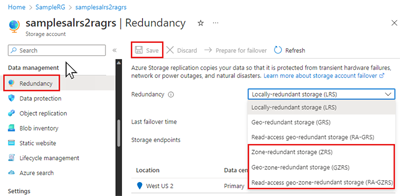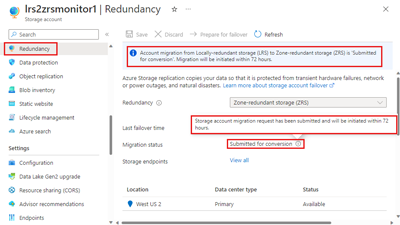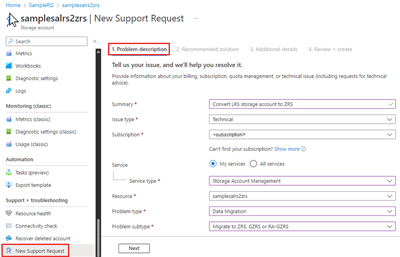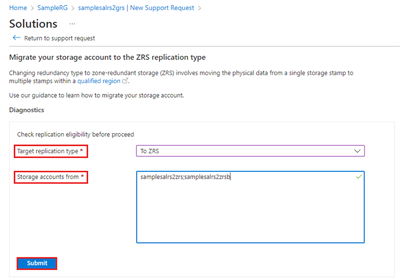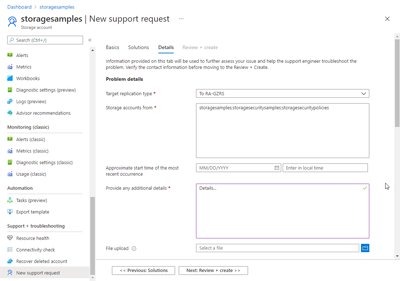Mengubah cara akun penyimpanan direplikasi
Azure Storage selalu menyimpan beberapa salinan data Anda untuk melindunginya dalam menghadapi peristiwa yang direncanakan dan tidak direncanakan. Peristiwa ini termasuk kegagalan perangkat keras sementara, pemadaman jaringan atau listrik, dan bencana alam besar-besaran. Redundansi data memastikan bahwa akun penyimpanan Anda memenuhi Perjanjian Tingkat Layanan (SLA) untuk Azure Storage, bahkan dalam menghadapi kegagalan.
Artikel ini menjelaskan proses mengubah pengaturan replikasi untuk akun penyimpanan yang sudah ada.
Opsi untuk mengubah jenis replikasi
Saat memutuskan konfigurasi redundansi mana yang terbaik untuk skenario Anda, pertimbangkan tradeoff antara biaya yang lebih rendah dan ketersediaan yang lebih tinggi. Faktor-faktor yang membantu menentukan konfigurasi redundansi mana yang harus Anda pilih meliputi:
- Cara data Anda direplikasi dalam wilayah utama. Data di wilayah utama dapat direplikasi secara lokal menggunakan penyimpanan redundan lokal (LRS), atau di seluruh zona ketersediaan Azure menggunakan penyimpanan zona redundan (ZRS).
- Apakah data Anda direplikasi secara geografis. Replikasi geografis memberikan perlindungan terhadap bencana regional dengan mereplikasi data Anda ke wilayah kedua yang secara geografis jauh ke wilayah utama. Konfigurasi yang direplikasi secara geografis termasuk penyimpanan geo-redundan (GRS) dan penyimpanan geo-zona-redundan (GZRS).
- Apakah aplikasi Anda memerlukan akses baca ke data yang direplikasi di wilayah sekunder. Anda dapat mengonfigurasi akun penyimpanan untuk mengizinkan akses baca ke data yang direplikasi ke wilayah sekunder jika wilayah utama menjadi tidak tersedia karena alasan apa pun. Konfigurasi yang menyediakan akses baca ke data di wilayah sekunder mencakup penyimpanan geo-redundan akses baca (RA-GRS) dan penyimpanan geo-zona redundan akses baca (RA-GZRS).
Untuk gambaran umum terperinci tentang semua opsi redundansi, lihat Redundansi Azure Storage.
Anda dapat mengubah konfigurasi redundansi akun penyimpanan sesuai kebutuhan, meskipun beberapa konfigurasi tunduk pada batasan dan persyaratan waktu henti. Meninjau batasan dan persyaratan ini sebelum membuat perubahan apa pun dalam lingkungan Anda membantu menghindari konflik dengan jangka waktu dan persyaratan waktu aktif Anda sendiri.
Ada tiga cara untuk mengubah pengaturan replikasi:
- Menambahkan atau menghapus replikasi geografis atau membaca akses ke wilayah sekunder.
- Menambahkan atau menghapus redundansi zona dengan melakukan konversi.
- Lakukan migrasi manual dalam skenario di mana dua opsi pertama tidak didukung, atau untuk memastikan perubahan selesai dalam jangka waktu tertentu.
Redundansi geografis dan akses baca dapat diubah secara bersamaan. Namun, setiap perubahan yang juga melibatkan redundansi zona memerlukan konversi dan harus dilakukan secara terpisah menggunakan proses dua langkah. Kedua langkah ini dapat dilakukan dalam urutan apa pun.
Mengubah konfigurasi redundansi
Tabel berikut ini menyediakan gambaran umum tentang cara beralih di antara jenis replikasi.
Catatan
Migrasi manual adalah opsi untuk skenario apa pun di mana Anda ingin mengubah pengaturan replikasi dalam batasan untuk mengubah jenis replikasi. Opsi migrasi manual dikecualikan dari tabel berikut untuk penyederhanaan.
| Beralih | ke LRS | … ke GRS/RA-GRS 6 | …ke ZRS | … ke GZRS/RA-GZRS 2,6 |
|---|---|---|---|---|
| dari LRS | N/A | Menggunakan portal Azure, PowerShell, atau CLI 1,2 | Melakukan konversi2,3,4,5 | Pertama, gunakan Portal, PowerShell, atau CLI untuk beralih ke GRS/RA-GRS 1, lalu lakukan konversi ke GZRS/RA-GZRS 3,4,5 |
| dari GRS/RA-GRS | Menggunakan portal Azure, PowerShell, atau CLI | N/A | Pertama, gunakan Portal, PowerShell, atau CLI untuk beralih ke LRS, lalu lakukan konversi ke ZRS 3,5 | Melakukan konversi3,5 |
| dari ZRS | Melakukan konversi3 | Pertama, gunakan Portal, PowerShell, atau CLI untuk beralih ke GZRS/RA-GZRS, lalu lakukan konversi ke GRS/RA-GRS3 | N/A | Menggunakan portal Azure, PowerShell, atau CLI 1 |
| dari GZRS/RA-GZRS | Pertama, gunakan Portal, PowerShell, atau CLI untuk beralih ke ZRS, lalu lakukan konversi ke LRS 3 | Melakukan konversi3 | Menggunakan portal Azure, PowerShell, atau CLI | N/A |
1 Menambahkan geo-redundansi menimbulkan biaya keluar satu kali.
2 Jika akun penyimpanan Anda berisi blob di tingkat arsip, tinjau batasan tingkat akses sebelum mengubah jenis redundansi menjadi geo atau zona-redundan.
3 Jenis konversi yang didukung tergantung pada jenis akun penyimpanan. Untuk informasi selengkapnya, lihat tabel akun penyimpanan.
4 Konversi ke ZRS atau GZRS untuk akun LRS yang dihasilkan dari failover tidak didukung. Untuk informasi selengkapnya, lihat Failover dan failback.
5 Mengonversi dari LRS ke ZRS tidak didukung jika dukungan protokol NFSv3 diaktifkan untuk Azure Blob Storage atau jika akun penyimpanan berisi berbagi Azure Files NFSv4.1.
6 Meskipun mengaktifkan geo-redundansi tampaknya terjadi secara instan, failover ke wilayah sekunder tidak dapat dimulai sampai sinkronisasi data antara kedua wilayah selesai.
Mengubah pengaturan replikasi
Bergantung pada skenario Anda dari bagian konfigurasi redundansi yang berubah, gunakan salah satu metode berikut untuk mengubah pengaturan replikasi Anda.
Mengubah konfigurasi redundansi menggunakan portal Azure, PowerShell, atau Azure CLI
Dalam kebanyakan kasus, Anda dapat menggunakan pengaturan replikasi portal Azure, PowerShell, atau Azure CLI untuk mengubah pengaturan replikasi akses geo-redundan atau baca (RA) untuk akun penyimpanan.
Mengubah cara akun penyimpanan Anda direplikasi dalam portal Azure tidak menghasilkan waktu henti untuk aplikasi Anda, termasuk perubahan yang memerlukan konversi.
Untuk mengubah opsi redundansi bagi akun penyimpanan di portal Azure, ikuti langkah-langkah berikut:
Melakukan konversi
"Konversi" redundansi adalah proses mengubah aspek redundansi zona dari akun penyimpanan.
Selama konversi, tidak ada kehilangan data atau waktu henti aplikasi yang diperlukan.
Ada dua cara untuk memulai konversi:
Tip
Microsoft merekomendasikan penggunaan konversi yang dimulai pelanggan alih-alih konversi yang dimulai dukungan jika memungkinkan. Konversi yang dimulai pelanggan memungkinkan Anda untuk memulai konversi dan memantau kemajuannya langsung dari dalam portal Azure. Karena konversi dimulai oleh pelanggan, tidak perlu membuat dan mengelola permintaan dukungan.
Konversi yang dimulai pelanggan
Alih-alih membuka permintaan dukungan, pelanggan di sebagian besar wilayah dapat memulai konversi dan memantau kemajuannya. Opsi ini menghilangkan potensi penundaan yang terkait dengan pembuatan dan pengelolaan permintaan dukungan. Untuk bantuan menentukan wilayah tempat konversi yang dimulai pelanggan didukung, lihat artikel batasan wilayah.
Konversi yang dimulai pelanggan dapat diselesaikan di wilayah yang didukung menggunakan portal Azure, PowerShell, atau Azure CLI. Setelah inisiasi, konversi masih bisa memakan waktu hingga 72 jam untuk memulai.
Penting
Tidak ada SLA untuk penyelesaian konversi.
Jika Anda memerlukan kontrol lebih besar saat konversi dimulai dan selesai, pertimbangkan Migrasi manual. Umumnya, semakin banyak data yang Anda miliki di akun Anda, semakin lama waktu yang diperlukan untuk mereplikasi data tersebut ke zona atau wilayah lain.
Untuk informasi selengkapnya tentang waktu konversi yang dimulai pelanggan, lihat Waktu dan frekuensi.
Untuk menambahkan atau mengubah zonal-redundansi akun penyimpanan dalam portal Azure, lakukan langkah-langkah berikut:
Memantau kemajuan konversi yang dimulai pelanggan
Saat permintaan konversi dievaluasi dan diproses, status harus maju melalui daftar yang diperlihatkan dalam tabel berikut:
| Status | Penjelasan |
|---|---|
| Dikirim untuk konversi | Permintaan konversi berhasil diajukan untuk diproses. |
| Sedang Berlangsung1 | Konversi sedang berlangsung. |
| Selesai - atau - Gagal2 |
Konversi berhasil diselesaikan. - atau - Konversi gagal. |
1 Setelah inisiasi, konvsersi biasanya dimulai dalam waktu 72 jam tetapi mungkin memakan waktu lebih lama dalam beberapa kasus. Untuk informasi selengkapnya tentang waktu konversi yang dimulai pelanggan, lihat Waktu dan frekuensi.
2 Jika konversi gagal, kirimkan permintaan dukungan ke Microsoft untuk menentukan alasan kegagalan.
Catatan
Meskipun Microsoft menangani permintaan Anda untuk konversi dengan segera, tidak ada jaminan kapan akan selesai. Jika Anda memerlukan data Anda dikonversi pada tanggal tertentu, Microsoft menyarankan agar Anda melakukan migrasi manual sebagai gantinya.
Umumnya, semakin banyak data yang Anda miliki di akun Anda, semakin lama waktu yang diperlukan untuk mereplikasi data tersebut ke zona lain di wilayah tersebut.
Status konversi yang dimulai pelanggan Anda ditampilkan di halaman Redundansi akun penyimpanan:
Konversi yang dimulai dukungan
Pelanggan masih dapat meminta konversi dengan membuka permintaan dukungan dengan Microsoft.
Tip
Jika Anda perlu mengonversi lebih dari satu akun penyimpanan, buat satu tiket dukungan dan tentukan nama akun yang akan dikonversi pada tab Detail tambahan.
Ikuti langkah-langkah ini untuk meminta konversi dari Microsoft:
Di portal Azure, navigasikan ke akun penyimpanan yang ingin Anda konversi.
Pada Dukungan + pemecahan masalah, pilih Permintaan Dukungan Baru.
Lengkapi tab Deskripsi masalah berdasarkan informasi akun Anda:
- Ringkasan: (beberapa teks deskriptif).
- Jenis masalah: Pilih Teknis.
- Langganan: Pilih langganan Anda dari drop-down.
- Layanan: Pilih Layanan Saya, lalu Manajemen Akun Penyimpanan untuk jenis Layanan.
- Sumber Daya: Pilih akun penyimpanan untuk dikonversi. Jika Anda perlu menentukan beberapa akun penyimpanan, Anda dapat melakukannya pada tab Detail tambahan.
- Jenis masalah: Pilih Migrasi Data.
- Subjenis masalah: Pilih Migrasi ke ZRS, GZRS, atau RA-GZRS.
Pilih Selanjutnya. Tab Solusi yang direkomendasikan mungkin ditampilkan secara singkat sebelum beralih ke halaman Solusi . Pada halaman Solusi , Anda dapat memeriksa kelayakan akun penyimpanan Anda untuk konversi:
- Jenis replikasi target: (pilih opsi yang diinginkan dari menu drop-down)
- Akun penyimpanan dari: (masukkan satu nama akun penyimpanan atau daftar akun yang dipisahkan oleh titik koma)
- Pilih kirim.
Ambil tindakan yang sesuai jika hasilnya menunjukkan akun penyimpanan Anda tidak memenuhi syarat untuk konversi. Jika tidak, pilih Kembali ke permintaan dukungan.
Pilih Selanjutnya. Jika Anda memiliki lebih dari satu akun penyimpanan untuk dimigrasikan, pada tab Detail , tentukan nama untuk setiap akun, dipisahkan oleh titik koma.
Berikan informasi yang diperlukan pada tab Detail tambahan, lalu pilih Tinjau + buat untuk meninjau dan mengirimkan tiket dukungan Anda. Agen dukungan Azure meninjau kasus Anda dan menghubungi Anda untuk memberikan bantuan.
Migrasi manual
Migrasi manual memberikan lebih banyak fleksibilitas dan kontrol daripada konversi. Anda dapat menggunakan opsi ini jika Anda memerlukan data yang dipindahkan pada tanggal tertentu, atau jika konversi tidak didukung untuk skenario Anda. Migrasi manual juga berguna saat memindahkan akun penyimpanan ke wilayah lain. Untuk detail selengkapnya, lihat Memindahkan akun Azure Storage ke wilayah lain.
Anda harus melakukan migrasi manual jika:
- Anda ingin memigrasikan akun penyimpanan Anda ke wilayah lain.
- Akun penyimpanan Anda adalah akun blob blok.
- Akun penyimpanan Anda menyertakan data di tingkat arsip dan merehidrasi data tidak diinginkan.
Penting
Migrasi manual dapat mengakibatkan waktu henti aplikasi. Jika aplikasi Anda memerlukan ketersediaan tinggi, Microsoft juga menyediakan opsi konversi . Konversi adalah migrasi di tempat tanpa waktu henti.
Dengan migrasi manual, Anda menyalin data dari akun penyimpanan yang ada ke akun penyimpanan baru. Untuk melakukan migrasi manual, Anda dapat menggunakan salah satu opsi berikut:
- Salin data dengan menggunakan alat yang ada seperti AzCopy, salah satu pustaka klien Azure Storage, atau alat non-Microsoft yang andal.
- Jika Anda terbiasa dengan Hadoop atau HDInsight, Anda dapat melampirkan akun penyimpanan sumber dan akun penyimpanan tujuan ke kluster Anda. Kemudian, paralelkan proses penyalinan data dengan alat seperti DistCp.
Untuk panduan selengkapnya tentang cara melakukan migrasi manual, lihat Memindahkan akun Azure Storage ke wilayah lain.
Batasan untuk mengubah jenis replikasi
Penting
Diagnostik boot tidak mendukung akun penyimpanan premium atau akun penyimpanan zona-redundan. Ketika akun penyimpanan premium atau zona-redundan digunakan untuk diagnostik boot, pengguna menerima StorageAccountTypeNotSupported kesalahan saat memulai komputer virtual (VM) mereka.
Batasan berlaku untuk beberapa skenario perubahan replikasi tergantung pada:
Wilayah
Pastikan wilayah tempat akun penyimpanan Anda berada mendukung semua pengaturan replikasi yang diinginkan. Misalnya, jika Anda mengonversi akun Anda ke zona redundan (ZRS, GZRS, atau RA-GZRS), pastikan akun penyimpanan Anda berada di wilayah yang mendukungnya. Lihat daftar wilayah yang didukung untuk penyimpanan zona-redundan dan penyimpanan geo-zona-redundan.
Penting
Konversi yang dimulai pelanggan dari LRS ke ZRS tersedia di semua wilayah publik yang mendukung ZRS kecuali untuk hal berikut:
- (Eropa) Eropa Barat
Konversi yang dimulai pelanggan dari akun ZRS yang ada ke LRS tersedia di semua wilayah publik.
Konflik fitur
Beberapa fitur akun penyimpanan tidak kompatibel dengan fitur atau operasi lain. Misalnya, kemampuan untuk melakukan failover ke wilayah sekunder adalah fitur utama geo-redundansi, tetapi fitur lain tidak kompatibel dengan failover. Untuk informasi selengkapnya tentang fitur dan layanan yang tidak didukung dengan failover, lihat Fitur dan layanan yang tidak didukung. Konversi akun ke GRS, GZRS, atau RA-GZRS mungkin diblokir jika fitur yang bertentangan diaktifkan, atau mungkin perlu menonaktifkan fitur nanti sebelum memulai failover.
Jenis akun penyimpanan
Saat berencana mengubah pengaturan replikasi Anda, pertimbangkan batasan berikut yang terkait dengan jenis akun penyimpanan.
Beberapa jenis akun penyimpanan hanya mendukung konfigurasi redundansi tertentu, yang memengaruhi apakah mereka dapat dikonversi atau dimigrasikan dan, jika demikian, bagaimana. Untuk informasi selengkapnya tentang jenis akun penyimpanan Azure dan opsi redundansi yang didukung, lihat gambaran umum akun penyimpanan.
Tabel berikut ini menyediakan gambaran umum opsi redundansi yang tersedia untuk jenis akun penyimpanan dan apakah konversi dan migrasi manual didukung:
| Jenis akun penyimpanan | Mendukung LRS | Mendukung ZRS | Mendukung konversi (dari portal) |
Mendukung konversi (berdasarkan permintaan dukungan) |
Mendukung migrasi manual |
|---|---|---|---|---|---|
| Tujuan umum standar v2 | ✅ | ✅ | ✅ | ✅ | ✅ |
| Berbagi premium | ✅ | ✅ | ✅1 | ✅ | |
| Objek besar biner blok premium | ✅ | ✅ | ✅ | ||
| Blob halaman premium | ✅ | ||||
| Disk terkelola2 | ✅ | ✅ | ✅ | ✅ | |
| Tujuan umum standar v1 | ✅ | 3 | ✅ | ||
| ZRS Klasik4 (tersedia dalam akun v1 tujuan umum standar) |
✅ |
1 Konversi untuk berbagi file premium tersedia dengan membuka permintaan dukungan; Konversi yang dimulai pelanggan dapat dilakukan menggunakan PowerShell atau Azure CLI.
2 Disk terkelola tersedia untuk LRS dan ZRS, meskipun disk ZRS memiliki beberapa batasan. Jika disk LRS bersifat regional (tidak ada zona yang ditentukan), disk tersebut dapat dikonversi dengan mengubah SKU. Jika disk LRS bersifat zonal, maka disk tersebut hanya dapat dimigrasikan secara manual dengan mengikuti proses dalam Memigrasikan disk terkelola Anda. Anda dapat menyimpan rekam jepret dan citra untuk disk terkelola SSD Standar pada penyimpanan HDD Standar dan memilih antara opsi LRS dan ZRS. Untuk informasi tentang integrasi dengan rangkaian ketersediaan, lihat Pengenalan disk terkelola Azure.
3 Jika akun penyimpanan Anda adalah v1, Anda perlu meningkatkannya ke v2 sebelum melakukan konversi. Untuk mempelajari cara meningkatkan akun v1 Anda, lihat Meningkatkan ke akun penyimpanan v2 tujuan umum.
4 akun penyimpanan ZRS Classic tidak digunakan lagi. Untuk informasi tentang mengonversi akun ZRS Classic, lihat Mengonversi akun ZRS Classic.
Mengonversi akun ZRS Classic
Penting
Akun ZRS Classic tidak digunakan lagi pada 31 Maret 2021. Pelanggan tidak dapat lagi membuat akun ZRS Classic. Jika Anda masih memiliki beberapa, Anda harus meningkatkannya ke akun tujuan umum v2.
ZRS Classic hanya tersedia untuk blob blok di akun penyimpanan V1 (GPv1) tujuan umum. Untuk informasi selengkapnya tentang jenis akun Azure Storage, lihat Gambaran umum akun penyimpanan.
Akun ZRS Classic mereplikasi data secara asinkron di seluruh pusat data dalam satu hingga dua wilayah. Data yang direplikasi tidak tersedia kecuali Microsoft memulai failover ke sekunder. Akun ZRS Classic tidak dapat dikonversi ke atau dari LRS, GRS, atau RA-GRS. Akun ZRS Classic juga tidak mendukung metrik atau pencatatan log.
Untuk mengubah ZRS Classic ke jenis replikasi lain, gunakan salah satu metode berikut:
- Tingkatkan ke ZRS terlebih dahulu
- Memigrasikan data secara manual langsung ke jenis replikasi lain
Untuk meningkatkan akun penyimpanan ZRS Classic Anda ke ZRS, gunakan portal Azure, PowerShell, atau Azure CLI di wilayah tempat ZRS tersedia:
Untuk memutakhirkan ke ZRS di portal Azure, buka pengaturan Konfigurasi akun, lalu pilih Mutakhirkan:
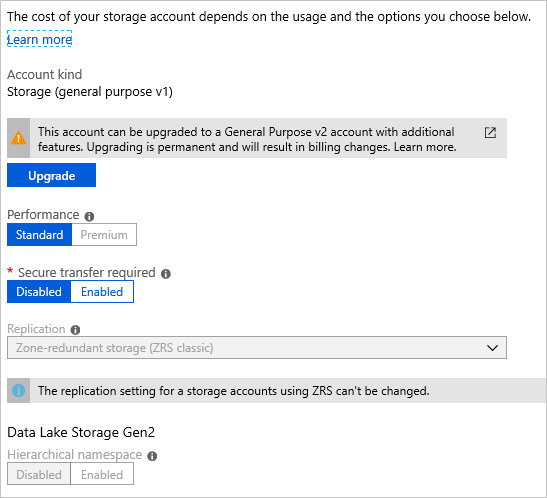
Untuk memigrasikan data akun ZRS Classic Anda secara manual ke jenis replikasi lain, ikuti langkah-langkah untuk melakukan migrasi manual.
Jika Anda ingin memigrasikan data Anda ke akun penyimpanan zona-redundan yang terletak di wilayah yang berbeda dari akun sumber, Anda harus melakukan migrasi manual. Untuk informasi selengkapnya, lihat Memindahkan akun Microsoft Azure Storage ke wilayah lain.
Tingkat penyimpanan
Pastikan opsi redundansi yang diinginkan mendukung tingkat akses yang saat ini digunakan di akun penyimpanan. Misalnya, akun penyimpanan ZRS, GZRS, dan RA-GZRS tidak mendukung tingkat arsip. Untuk informasi selengkapnya, lihat Tingkat akses Hot, Cool, dan Archive untuk data blob. Untuk mengonversi akun LRS, GRS, atau RA-GRS menjadi akun yang mendukung redundansi zona, pertama-tama pindahkan blob yang diarsipkan ke akun penyimpanan yang mendukung blob di tingkat arsip. Kemudian konversikan akun sumber ke ZRS, GZRS, dan RA-GZRS.
Akun penyimpanan LRS yang berisi blob di tingkat arsip dapat dialihkan ke GRS atau RA-GRS setelah merehidrasi semua blob yang diarsipkan ke tingkat Panas atau Dingin. Anda juga dapat melakukan migrasi manual.
Tip
Microsoft menyarankan agar Anda menghindari mengubah konfigurasi redundansi untuk akun penyimpanan yang berisi blobs yang diarsipkan jika memungkinkan, karena operasi rehidrasi bisa mahal dan memakan waktu. Tetapi jika Anda harus mengubahnya, migrasi manual dapat menghemat biaya rehidrasi.
Dukungan protokol
Anda tidak dapat mengonversi akun penyimpanan ke zona redundansi (ZRS, GZRS, atau RA-GZRS) jika salah satu kasus berikut benar:
- Dukungan protokol NFSv3 diaktifkan untuk Azure Blob Storage
- Akun penyimpanan berisi berbagi Azure Files NFSv4.1
Failover dan failback
Setelah failover akun ke wilayah sekunder, dimungkinkan untuk memulai failback dari primer baru kembali ke sekunder baru dengan PowerShell atau Azure CLI (versi 2.30.0 atau yang lebih baru). Memulai failover.
Jika Anda melakukan failover akun yang dikelola pelanggan untuk pulih dari pemadaman untuk akun GRS atau RA-GRS Anda, akun tersebut menjadi redundan secara lokal (LRS) di wilayah utama baru setelah failover. Konversi ke ZRS atau GZRS untuk akun LRS yang dihasilkan dari failover tidak didukung. Sebagai gantinya, lakukan migrasi manual untuk menambahkan zona-redundansi.
Persyaratan waktu henti
Selama konversi, Anda dapat mengakses data di akun penyimpanan tanpa kehilangan durabilitas atau ketersediaan. Azure Storage SLA dipertahankan selama proses migrasi dan tidak ada data yang hilang selama konversi. Titik akhir layanan, kunci akses, tanda tangan akses bersama, dan opsi akun lainnya tetap tidak berubah setelah migrasi.
Jika Anda memilih untuk melakukan migrasi manual, waktu henti diperlukan tetapi Anda memiliki kontrol lebih besar atas waktu proses migrasi.
Waktu dan frekuensi
Jika Anda memulai konversi zona-redundansi dari portal Azure, proses konversi dapat memakan waktu hingga 72 jam untuk memulai. Mungkin perlu waktu lebih lama untuk memulai jika Anda meminta konversi dengan membuka permintaan dukungan. Untuk memantau kemajuan konversi yang dimulai pelanggan, lihat Memantau kemajuan konversi yang dimulai pelanggan.
Penting
Tidak ada SLA untuk penyelesaian konversi. Jika Anda memerlukan kontrol lebih besar saat konversi dimulai dan selesai, pertimbangkan Migrasi manual. Umumnya, semakin banyak data yang Anda miliki di akun Anda, semakin lama waktu yang diperlukan untuk mereplikasi data tersebut ke zona atau wilayah lain.
Setelah konversi redundansi zona, Anda harus menunggu setidaknya 72 jam sebelum mengubah pengaturan redundansi akun penyimpanan lagi. Penahanan sementara memungkinkan proses latar belakang selesai sebelum membuat perubahan lain, memastikan konsistensi dan integritas akun. Misalnya, dari LRS ke GZRS adalah proses 2 langkah. Anda harus menambahkan redundansi zona dalam satu operasi, lalu menambahkan geo-redundansi dalam hitungan detik. Setelah pergi dari LRS ke ZRS, Anda harus menunggu setidaknya 72 jam sebelum pergi dari ZRS ke GZRS.
Biaya yang terkait dengan perubahan cara data direplikasi
Azure Storage menawarkan beberapa opsi untuk mengonfigurasi replikasi. Opsi ini, diurutkan berdasarkan paling murah hingga paling mahal, meliputi:
- LRS
- ZRS
- LRS
- RA-GRS
- LRS
- RA-GRS
Biaya yang terkait dengan perubahan cara data direplikasi di akun penyimpanan Anda bergantung pada aspek konfigurasi redundansi yang Anda ubah. Kombinasi penyimpanan data dan harga bandwidth keluar menentukan biaya untuk membuat perubahan. Untuk detail tentang harga, lihat halaman Harga Azure Storage.
Jika Anda menambahkan redundansi zona di wilayah utama, tidak ada biaya awal yang terkait dengan melakukan konversi tersebut, tetapi biaya penyimpanan data yang sedang berlangsung lebih tinggi karena peningkatan replikasi dan ruang penyimpanan yang diperlukan.
Redundansi geografis dikenakan biaya bandwidth keluar pada saat perubahan karena seluruh akun penyimpanan Anda sedang direplikasi ke wilayah sekunder. Semua tulisan berikutnya ke wilayah utama juga dikenakan biaya bandwidth egress untuk mereplikasi tulisan ke wilayah sekunder.
Jika Anda menghapus geo-redundansi (perubahan dari GRS ke LRS), tidak ada biaya untuk membuat perubahan, tetapi data yang direplikasi dihapus dari lokasi sekunder.
Penting
Jika Anda menghapus akses baca ke wilayah sekunder (RA) (ubah dari RA-GRS ke GRS atau LRS), akun tersebut ditagih sebagai RA-GRS selama 30 hari tambahan di luar tanggal konversinya.